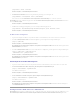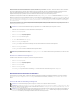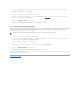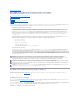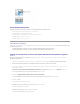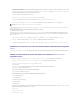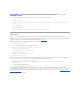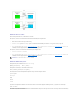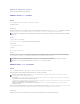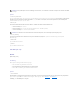Users Guide
1. Greifen Sie auf die DRAC 5 webbasierte Schnittstelle zu. Weitere Informationen erhalten Sie im Dell Remote Access Controller 5-Benutzerhandbuch.
2. Klicken Sie auf Remote-Zugriff in der Systemstruktur.
3. Klicken Sie auf das Register Konfiguration und klicken Sie auf Netzwerk.
4. Konfigurieren Sie die DRAC 5 NIC-Einstellungen auf der Seite Netzwerkkonfiguration. Tabelle 2-1 beschreibt die Netzwerkeinstellungen und IPMI-
Einstellungen auf der Seite Netzwerkkonfiguration.
5. Klicken Sie auf Änderungenanwenden wenn abgeschlossen.
6. KlickenSieaufdieentsprechendeSeitenschaltflächeNetzwerkkonfiguration um fortzufahren.
DRAC 5-Benutzerhinzufügenundkonfigurieren
ErstellenSieeindeutigeBenutzermitspezifischenadministrativenBerechtigungen(oderrollenbasierterAutorität)umIhrSystemmitdemDRAC5zuverwalten
undSystemsicherheitaufrechtzuerhalten.FürzusätzlicheSicherheitkönnenSieauchWarnungenkonfigurieren,diespezifischenBenutzernperE-Mail
geschickt werden wenn ein spezifisches Systemereignis vorkommt.
1. Erweitern Sie die Systemstruktur und klicken Sie auf Remote-Zugriff.
2. Klicken Sie auf das Register Konfiguration und klicken Sie auf Benutzer. Die Seite Benutzer erscheint welche Zustand, RAC-Berechtigung, IPMI-LAN-
Berechtigung und serielle IPMI-BerechtigungjedesBenutzersenthält.
3. Klicken Sie eine Benutzer-ID-Nummer in der Spalte Benutzer-ID.
4. Konfigurieren Sie die Benutzereigenschaften und -berechtigungen auf der Seite Benutzerkonfiguration.
5. Klicken Sie auf Änderungenanwenden wenn abgeschlossen.
6. KlickenSieaufdieentsprechendeSeitenschaltflächeBenutzerkonfiguration um fortzufahren.
WeitereInformationenüberIPMI-Benutzerberechtigungen, DRAC-Gruppenberechtigungen und DRAC-Benutzerberechtigungseinstellungen erhalten Sie im Dell
Remote Access Controller 5-Benutzerhandbuch.
ZurückzumInhaltsverzeichnis
ANMERKUNG: SiemüssendieBerechtigungDRAC5konfigurierenbesitzen,umdiefolgendenSchritteauszuführen.